- INICIO
- NOSOTROS
- TITULACIONES Y METODOLOGÍA
- CATEGORIAS CURSOS
- CURSOS DE ADMINISTRACIÓN Y GESTIÓN
- CURSOS DE ALIMENTACIÓN E INDUSTRIAS ALIMENTARIAS
- CURSOS DE DISEÑO GRÁFICO Y EDITORÍA
- CURSOS DE ECONOMIA Y FINANZAS
- CURSOS ECTS SANIDAD
- CURSOS DE ELECTRICIDAD Y ELECTRÓNICA
- CURSOS DE ENERGÍA Y AGUA
- CURSOS DE HOSTELERÍA Y TURISMO
- CURSOS DE IDIOMAS
- CURSOS DE IGUALDAD Y PREVENCIÓN DEL ACOSO LABORAL
- CURSOS DE IMAGEN PERSONAL, ESTÉTICA Y BIENESTAR
- CURSOS DE IMAGEN Y SONIDO
- CURSOS DE INFORMÁTICA, COMUNICACIONES, REDES E INTERNET
- CURSOS DE LIMPIEZA Y MANTENIMIENTO
- CURSOS DE LOGISTICA Y ALMACENES
- CURSOS DE MARKETING Y COMERCIO
- CURSOS DE MEDIO AMBIENTE
- CURSOS DE OFICIOS
- CURSOS DE PREVENCIÓN DE RIESGOS LABORALES
- CURSOS SOCIOSANITARIOS Y EDUCACIÓN INFANTIL
- CURSOS SOFT SKILLS Y HABILIDADES EMPRESARIALES
- CURSOS PARA TRABAJAR CON ANIMALES
- CONTACTO
- CURSOS BONIFICADOS
- CURSOS ONLINE 2x1
- PACKS FORMATIVOS
- OPOSICIONES
- BOLSA DE EMPLEO
- BLOG
CURSO DE POWERPOINT 2016
OFERTA! CURSO ONLINE DE POWERPOINT 2016
✔ 49 Alumnos matriculados
⭐⭐⭐⭐⭐
- Duración del Curso: 30 h
- Tutor personal para resolver tus dudas
- 100% online: Acceso las 24 h del día
- Titulación Certificada tras superar con éxito las Evaluaciones
- Plazo máximo para la realización del curso: 6 meses
- Modalidad: Online
39,00 €
Precio final
Envío gratuito a los siguientes países: Albania, Andorra, Antigua y Barbuda, Argentina, Austria, Bélgica, Bolivia, Bosnia-Herzegovina, Brasil, Bulgaria , Alemania, Belice, Bielorrusia, Canadá, Chile, Chipre, Ciudad del Vaticano, Colombia, Costa Rica, Croacia, Cuba, Dinamarca, Dominica, Ecuador, El Salvador, Eslovaquia, Eslovenia, España, Estados Unidos, Estonia, Finlandia, Francia, Georgia, Gibraltar, Granada, Grecia, Groenlandia, Guam, Guatemala, Guayana Francesa, Guinea, Guyana, Haití, Honduras, Hungría, Irlanda, Islandia, Islas Feroe, Islas Georgia del Sur y Sandwich del Sur, Islas Malvinas, Islas menores alejadas de los Estados Unidos, Islas Vírgenes de los Estados Unidos, Italia, Letonia, Liechtenstein, Lituania, Luxemburgo, Macedonia, Malta, Marruecos, Martinica, México, Moldavia, Mónaco, Montenegro, Montserrat, Nicaragua, Noruega, Países Bajos, Panamá, Paraguay, Perú, Polonia, Portugal, Puerto Rico, Reino Unido, República Checa, República Dominicana, Rumanía, Rusia, San Marino, San Pedro y Miquelón, Serbia y Montenegro, Suecia, Suiza, Svalbard y Jan Mayen, Turquía, Ucrania, Uruguay, Venezuela Mostrar más Mostrar menos
- disponible
CURSO DE POWERPOINT 2016 CON TITULACIÓN CERTIFICADA
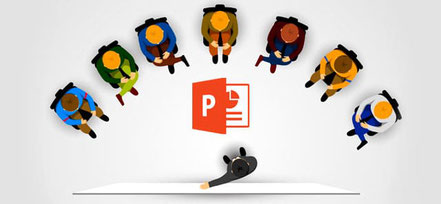
Domina PowerPoint 2016 y crea presentaciones impactantes con Nuestro Curso de PowerPoint 2016
Conviértete en un experto en presentaciones, desde principiante hasta avanzado, con nuestra formación completa.
A lo largo de 8 módulos interactivos y más de 50 lecciones, te guiaremos paso a paso por el mundo de PowerPoint 2016.
Aprenderás desde sus características generales y novedades, hasta cómo crear gráficos impactantes, animaciones dinámicas y consejos para presentaciones efectivas.
En este curso, aprenderás a:
1️ Dominar las novedades y características de PowerPoint 2016
2️⃣ Crear, abrir, guardar y editar presentaciones de forma rápida y eficiente
3️⃣ Manejar el entorno de trabajo y las vistas de presentación
4️⃣ Personalizar y dar formato a tus presentaciones con herramientas avanzadas
5️⃣ Crear gráficos atractivos y formatos de página profesionales
6️⃣ Adaptar el diseño de la presentación a tus necesidades
7️⃣ Trabajar con animaciones y transiciones para dar vida a tus presentaciones
8️⃣ Descubrir las ventajas de Office.com y cómo sacarle el máximo partido
9️⃣ Consejos para el manejo del tiempo y la estructuración de tus presentaciones
🔟 Técnicas para mantener a tu audiencia comprometida y captar su atención
Al finalizar cada módulo, pondrás a prueba tus conocimientos a través de cuestionarios. Esto asegurará que desarrolles las habilidades necesarias para crear presentaciones efectivas y
memorables.
Este curso online de Powerpoint te ofrece la oportunidad de trabajar con las muchas herramientas que el completo Microsoft Office te proporciona. Desde una
página en blanco hasta animaciones, diagramas, organigramas y gráficos estadísticos, tu creatividad será el único límite.
Podrás crear álbumes de fotos, compartir y guardar archivos, y dominar el paquete completo del programa de Office.
Aprovecha este completo curso de PowerPoint 2016, mejorar tu currículum y superar a la competencia.
Al finalizar el curso de Powerpoint, obtendrás la Titulación Certificada en PowerPoint 2016 que acreditará tus competencias.
TEMARIO DEL CURSO DE POWERPOINT 2016
DURACIÓN DEL CURSO: 30 HORAS
MÓDULO 1 Novedades de PowerPoint 2016
1.1 Características generales a todos los productos de Office 2016
1.2 Introducción
1.3 Quiénes usan PowerPoint y Por qué
1.4 Novedades de 2016
MÓDULO 2 Inicio con PowerPoint 2016
2.1 Introducción
2.2 Creando su primera presentación
2.3 Cerrar una presentación
2.4 Salir de la aplicación
2.5 Abrir una presentación
2.6 Abrir un archivo reciente
2.7 Guardar una presentación
2.8 Crear una nueva presentación desde una plantilla
2.9 Práctica Almacenes Dilsa
2.10 Cuestionario: Inicio con PowerPoint 2016
MÓDULO 3 Entorno de trabajo
3.1 Las Vistas de presentación
3.2 La Barra de herramientas Vista
3.3 La Vista Presentación con diapositivas
3.4 Aplicar Zoom
3.5 Ajustar la Ventana
3.6 La Barra de herramientas Zoom
3.7 Nueva Ventana
3.8 Organizar ventanas
3.9 Organizar en Cascada
3.10 Práctica Agregar una diapositiva
3.11 Cuestionario: Entorno de trabajo
MÓDULO 4 Trabajando con su presentación
4.1 Manejar los colores de la presentación
4.2 Crear una nueva diapositiva
4.3 Duplicar una diapositiva seleccionada
4.4 Agregar un esquema
4.5 Reutilizar una diapositiva
4.6 Aplicar un diseño de diapositiva
4.7 Agregar secciones
4.8 Los marcadores de posición
4.9 Dar formato al texto
4.10 Agregar viñetas al texto
4.11 Cambiar el tamaño y el color de las viñetas
4.12 Aplicar Numeración al texto
4.13 Manejo de columnas
4.14 Alineación y Dirección del texto
4.15 Aplicar dirección del texto
4.16 Práctica Completar Dilsa
4.17 Práctica Tomar diapositiva
4.18 Práctica Incluir encabezados y pies de página
4.19 Práctica Exposición
4.20 Cuestionario: Trabajando con su presentación
MÓDULO 5 Gráficos y formatos de página
5.1 Convertir a un gráfico SmartArt
5.2 Agregar un encabezado y pie de página a una presentación
5.3 Agregar un pie de página a una diapositiva
5.4 WordArt
5.5 Práctica Blanco y negro
5.6 Práctica Modificar tamaños
5.7 Práctica Corrección
5.8 Práctica Aeropuerto
5.9 Práctica Salidas
5.10 Practica Retocar Salidas
5.11 Práctica Cambios en la fuente
5.12 Cuestionario: Gráficos y formatos de página
MÓDULO 6 Manejando el diseño de la presentación
6.1 Cambiar el tamaño de la diapositiva
6.2 Configurar Página
6.3 Aplicar un Tema a las diapositivas
6.4 Cambiar el color de un tema
6.5 Aplicar un estilo de fondo
6.6 Los patrones de diapositivas
6.7 Diferencias entre un objeto insertado en un Patrón o en un Diseño
6.8 Imprimir una presentación
6.9 Transiciones y animaciones
6.10 Práctica Señoras
6.11 Práctica Nota importante
6.12 Práctica Transiciones
6.13 Práctica Ocultar Costes
6.14 Práctica Índice
6.15 Práctica Minipresentación
6.16 Cuestionario: Manejando el diseño de la presentación
MÓDULO 7 Trabajo con PowerPoint
7.1 Introducción
7.2 Empezar con una presentación en blanco
7.3 Aplicar un tema de diseño
7.4 El panel de notas
7.5 Vistas
7.6 Insertar una diapositiva nueva
7.7 Desplazamiento de las diapositivas
7.8 Aplicar un nuevo diseño
7.9 Presentación de diapositivas
7.10 Revisión ortográfica
7.11 Impresión de diapositivas y notas
7.12 Animar y personalizar la presentación
7.13 Opciones de animación
7.14 Copiar animaciones
7.15 Transición de diapositivas
7.16 Reproducción de elementos multimedia
7.17 Diagramas, organigramas y gráficos estadísticos
7.18 Formas
7.19 Ortografía
7.20 Guardar el trabajo con otros formatos
7.21 Album de fotografías
7.22 Abrir, compartir y guardar archivos
7.23 Práctica Ejercicios
7.24 Práctica Animación de entrada
7.25 Práctica Animación de Salidas
7.26 Práctica Combinaciones de animación
7.27 Cuestionario: Trabajo con PowerPoint
MÓDULO 8 Qué es Office.com
8.1 Introducción
8.2 Acceso a Office.com
8.3 Office.com usando apps
8.4 Requisitos de Office.com y Office 2016
8.5 Cuestionario: Cuestionario final
TITULACIÓN DEL CURSO DE POWERPOINT 2016


- Obtendrás el Diploma Certificado de la formación recibida, en formato digital, con los contenidos, competencias y horas del curso realizado. Contendrá Firma digital y huella electrónica, así como código de validación exclusivo ante terceros, según recoge la Ley 59/2003 de firma electrónica. Podrás Acreditar que tu Título es real, ante cualquier Empresa o entidad que lo solicite.
-
Validez curricular. Formación para el empleo.
- Centro asociado a la INTERNATIONAL COMMISSION ON DISTANCE EDUCATION "UNESCO"
- Código de Seguridad para Empresas que requieran confirmar la titulación del estudiante
- Todos nuestros títulos son de carácter privado.
- Diploma Digital certificado con Firma y Huella Electrónica
- Todos nuestros Diplomas Digitales poseen la misma validez exactamente que los Diplomas impresos por poseer firma/huella electrónica de acuerdo con la Ley 59/2003 de 19 de diciembre

Opiniones de Alumnos
"El curso de powerpoint me encantó. Lo terminé y me enviaron el diploma el mismo día de la corrección"
Marina García⭐⭐⭐⭐⭐
"Una formación totalmente válida y el temario bien estructurado. Lo recomiendo"
Javier López⭐⭐⭐⭐⭐
"Todo el curso me resultó fantástico al igual que realizarlo desde casa sin horarios fijos"
Tania Prado⭐⭐⭐⭐⭐
Otros cursos relacionados que podrían interesarte
VENTAJAS DE SER ALUMNO DE ESTUDIO FORMACIÓN

Aula virtual abierta 24 horas al día.
Flexibilidad horaria y aprendizaje a tu ritmo.

Acceso a recursos online de calidad

Reducción de costos y tiempo de desplazamiento

Formación actualizada y alineada con las demandas del mercado laboral





